|
Подготовка компьютера к работе. Базовая система ввода-вывода (BIOS)
Готовый к работе компьютер представляет собой многоуровневую систему, состоящую из аппаратных компонентов, которые образуют самый нижний слой, а также нескольких "слоев" программных средств. Подготовка нового компьютера к работе состоит в постепенном наращивании всех необходимых слоев.
Первый этап — это первичная аппаратная настройка компьютера, которая заключается в- согласовании параметров всех имеющихся аппаратных компонентов. Производится она с помощью средства BIOS SETUP, записанного в ПЗУ материнской платы компьютера.
Второй этап — подготовка жестких дисков к записи данных, то есть их форматирование. Оно необходимо чтобы сделать возможной установку операционной системы.
Третий этап; — это непосредственно установка операционной системы на ваш компьютер. После его окончания компьютер "оживет" и предоставит свои возможности для взаимодействия с пользователем.
Четвертый этап — дополнительная настройка устройств. Она производится непосредственно под руководством операционной системы и представляет собой подключение драйверов, которые позволяют всем программам компьютера обращаться к имеющимся устройствам.
На пятом этапе выполняется установка всех необходимых программ, которые будут использоваться при работе с компьютером. Этот этап является заключительным в подготовке компьютера к работе.
Необходимость в изменении аппаратной или программной конфигурации возникает впоследствии регулярно, при этом применяются те же приемы, что и при первоначальной подготовке компьютера к работе.
Базовая система ввода-вывода (BIOS)
Все системные платы снабжены микросхемой ROM (Real Only Мещогу) — это память только для чтения, в которую и записано программное обеспечение BIOS.
BIOS (Basic Input/Output System) — базовая систем i ввода-вывода, то есть система управления подключенными к компьютеру устройствами. Редко бывает, чтобы аппаратные компоненты конкретного компьютера специально подбирались для совместной работы. Хотя их интерфейсы и стандартизован, все равно проблемы совместимости и согласованности компонентов, изготовленных разными фирмами, практически неизбежны.
С этой микросхемы и заложенной в нее программь: начинается работа любого компьютера.
BIOS содержит в себе тесты, стартовые программь и драйверы, необходимые для начального запуска системы и функционирования основного Аппаратного обеспечения. Помимо этого она определяет и записывает базовую конфигурацию компьютера в микросхему статической памяти CMOS.
В программном обеспечении BIOS выделяются следующие составляющие:
•процедура POST-диагностики;
•программа SETUP BIOS;
•загрузчик системы;
•драйверы BIOS.
BIOS — это важный первоначальный канал, связывающий между собой программную и аппаратную части персонального компьютера. В ходе первичной настройки аппаратных компонентов решаются несколько задач. Достигается надежность и безошибочность взаимодействия устройств, а также определяются заложенные в ней основные параметры для правильного распознавания устройств компьютера. И если BIOS окажется неисправной, компьютер не сможет загрузиться. BIOS снабжена автономным источником питания — специальной батарейкой. Это питание позволяет микросхеме не терять информацию и при отключенном от сети компьютере, поддерживать непрерывный отсчет реального времени и календарь.
POST-диагностика компьютера (Power-On Self Test) — самопроверка при включении, выполняется при каждом включении компьютера и содержит тесты видеокарты, блока питания, процессора, памяти, набора микросхем системной логики, контроллеров диска.
Прохождение процедуры POST отображается на экране. В левом верхнем углу последовательно в режиме телетайпа появляются сообщение о видеоадаптере, название версии BIOS, информация о тестировании микросхем системной логики, результаты тестирования микросхем памяти, информация о накопителях, обнаруженных ]! системе.
Информация POST "пробегает" очень быстро, и прочитать строчки, выдаваемые на экран, практически невозможно. Если постараться, то можно приостановить вывод клавишей Pause, а продолжить — клавишей Пробел. При обнаружении ошибки звуковым сигналом выдается код ошибки. Характер ошибки распознается по перечню, приведенному в руководстве к системной плате, поскольку система сигналов у различных системных плат разная в зависимости от типа установленной BIOS.
Суть первичной настройка — конфигурирование интерфейсов материнской платы. Она. выполняется программным средством BIOS SETUP, которое хранится в постоянном запоминающем устройстве (ПЗУ). ПЗУ имеет строго ограниченный объем и расположено на материнской (системной) плате. И хотя в материнских платах последних поколений объем ПЗУ увеличен, доля, отводимая программам, обеспечивающим работу средства SETUP и его интерфейс, остается минимальной.
Программа Загрузчик систем э| выполняет поиск главного загрузочного сектора на дисковом устройстве и пере дает ему управление.
Драйверы BIOS — это набор драйверов, предназначенных для взаимодействия операционной системы и аппаратного обеспечения при загрузке системы. При запуске Windows в режиме ; защиты от сбоев загружаются только драйверы BIOS.
Средство BIOS SETUP — 01 ин из самых мощных инструментов настройки компьютера, имеющихся в нашем распоряжении. К сожалению, это еще и один из самых неудобных инструментов, связанных с настройкой. Его неудобства следующие:
•скудный англоязычный интерфейс;
•отсутствие справочной с "темы;
•неочевидность назначен! я команд;
•разнородность обозначен ий на разных компьютерах.
Причины недостатков объективны, и с ними приходится мириться.
Функциональные клавиши
В нижней строке экрана Norton Commander выводит напоминание о значении функциональных клавиш |
Управление панелями
Для управления панелями Norton Commander можно использовать следующие комбинации клавиш |
Мыши
При работе с манипулятором мышь Norton Commander выводит на экран красный прямоугольник — указатель мыши, и Вы можете перемещать его с помощью мыши по экрану |
Информация о компьютере
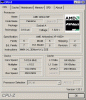
Для получения разнообразной информации о компьютере можно использовать программу Syslnfo из комплекса Norton Utilities |
Установка времени
Для вывода информации о текущем времени и установки времени в компьютере имеется команда Time |
Удаление логических дисков и разделов
Уничтожение нужно для перераспределения дискового пространства или изменения числа логических дисков чтобы удалить логические диски из дополнительного раздела, надо нажать клавишу 3 и далее Enter |
Настройки памяти

Модуль памяти не содержит правильных данных или материнская плата старая, настройку временного режима работы памяти выполняют вручную |
Подготовка к настройке CMOS, SETUP
Перед настройкой действующего компьютера следует выполнить резервное копирование данных на внешние носители или на сетевой диск локальной сети |
|